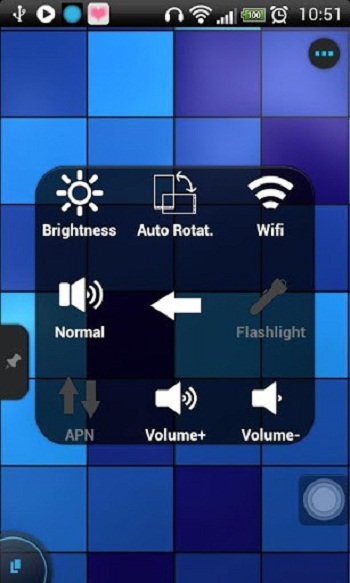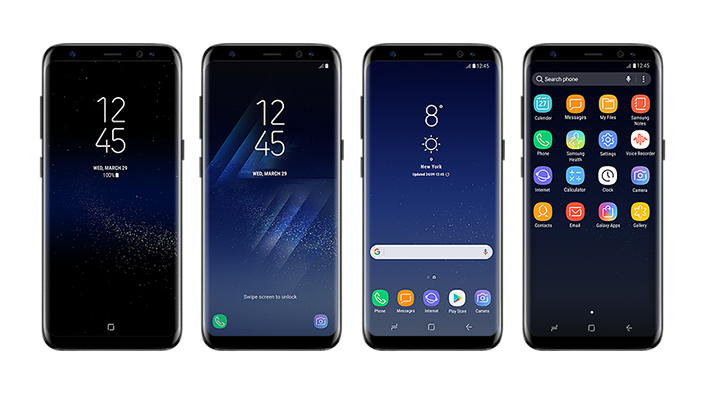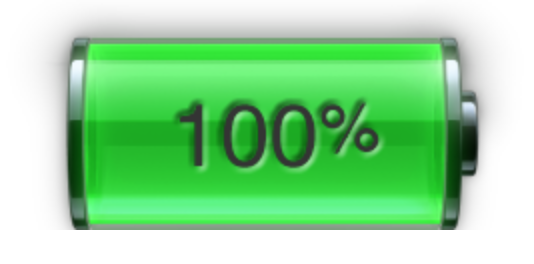מבין הסמארטפונים הטובים ביותר שראינו בשנת 2016, ה- OnePlus 3 הוא זה שעומד בראש הטבלה לטענתי כשאתה מחפש חבילה שלמה. האיטרציה האחרונה של OnePlus הייתה ההפתעה הגדולה ביותר מהסטארט-אפ הסיני עד כה. הוא מגיע עם עיצוב מושלם, חומרה חזקה, מצלמות נהדרות וכמה תכונות מדהימות כמו טעינת מקף ועוד. עם כל העוצמה שיש לה, OnePlus 3 הצליח לתת מאבק קשה לספינות הדגל הנמכרות במחיר כפול.

כיצד להוריד תמונות לאנדרואיד מגוגל
אז אם אתה אחד מאותם חבר'ה חכמים ששמו את כספם בטלפון הנכון, הבאנו סט טיפים וטריקים בכדי לשפר את החוויה שלך. רשמנו כמה טיפים מועילים, כך שתפיק את המרב מהסמארטפון שלך.
כיסוי מלא של OnePlus 3
OnePlus 3 Unboxing, סקירה מהירה, משחקים ומידודים
OnePlus 3 לעומת Xiaomi Mi 5 סקירת השוואה
סקירת שימוש בחיים האמיתיים של OnePlus 3: מצדיקה את המחיר
5 סיבות לקנות ו -2 סיבות לא לקנות OnePlus 3.
OnePlus 3 שאלות נפוצות, יתרונות וחסרונות, שאילתות משתמשים ותשובות
סקירה מפורטת של מצלמת OnePlus 3 ודוגמאות תמונה
התאם אישית כפתורי ניווט
מרבית יצרני המקור כמו Samsung, LG, Sony ו- HTC מציבים את כפתור הגב מימין ואת כפתור התפריט משמאל ואילו ה- OnePlus 3 מגיע עם מיקומים הפוכים כברירת מחדל. לפעמים זה מרגיז כשאתה לא רגיל להגדרה החדשה. כדי לפתור בעיה זו, OnePlus מציע לחצני ניווט ניתנים לשינוי.

שלא כמו טלפונים אחרים, הוא מגיע עם נקודות פשוטות עם תאורה אחורית במקום גרפיקה ייעודית למפתחות רכים. עכשיו זה חכם. כדי לשנות את מיקום הכפתורים, אתה יכול לבצע את השלבים הבאים: פשוט עבור אל הגדרות> לחצנים> החלף כפתורים כדי לבצע את השינוי.
הפעל את תצוגת הסביבה והתעורר קרבה כדי להציץ להודעות
בדומה לתצוגה הפעילה של מוטורולה, ל- Oxygen OS יש אפשרות הנקראת Ambient Display. תצוגת ה- AMOLED ב- OnePlus 3 מקלה על הצבת האפשרות הזו על הסיפון. תכונה זו מעירה את המסך למספר שניות כאשר מגיעה הודעה.

כיצד לשנות את צליל האימייל באנדרואיד
אתה יכול להפעיל תכונה זו על ידי כניסה הגדרות > תצוגה וגלול מטה כדי להפעיל את תצוגה סביבתית . ממש מתחת לתצוגה הסביבתית, תמצא אפשרות אחרת הנקראת התעוררות קרבה , שמאפשר לך להסתכל על השעה וההודעה על ידי הנפת ידך מעל התצוגה. כל שעליך לעשות הוא להניף את ידך מעל חיישן הקרבה על גבי התצוגה.
מחוות חכמות ומהירות
מערכת ההפעלה של חמצן מגיעה עם כמה מחוות מגניבות באמת, ואני חייב להזכיר לכם שהמחוות הללו היו זמינות גם ב- OnePlus X ו- OnePlus 2. ישנן ארבע מחוות שהן:
הקש פעמיים כדי להתעורר- הקש פעמיים כדי להעיר את התצוגה.
פתח מצלמה ממסך הנעילה- פשוט צייר 'O' על מסך הנעילה כדי לפתוח את המצלמה ישירות.
הפעל את הפלאש ממסך הנעילה- צייר 'V' על מסך הנעילה כדי להפעיל את ההבזק תוך שנייה.
שליטה במוזיקה- הפעל, השהה, הקודם והבא לפסקול שלך על ידי ציור מעל מסך הנעילה.

זה בהחלט חוסך הרבה ברזים והחלפות והחלק הכי טוב הוא ש- OnePlus 3 מגיב מהר להפליא לתשומות אלה. כדי לאפשר את אלה, עבור אל הגדרות> מחוות ובחר עַל לפני שתבדוק את המחוות בהן תרצה להשתמש.
סדר את שורת המצב שלך
שורת המצב נמצאת בחלק העליון של התצוגה וזה האזור הנפוץ ביותר בתצוגה שלך. יש לשמור על מסודר וניהול כך ש- OnePlus 3 מציע לך אפשרות להתאים אישית את שורת המצב. זה בעצם מראה את עוצמת האות שלך, מצב ה- Wi-Fi, ההודעות ועוד. לפעמים זה נהיה מאוד צפוף ומגושם להסתכל.
כיצד להציג סיסמת wifi באייפון

באפשרותך למיין את הסמלים על ידי הסרה והוספה של הסמלים הדרושים לך. פשוט לך אל הגדרות> התאמה אישית> שורת מצב , אתה יכול לבחור ולבחור אייקונים נפרדים שברצונך לראות.
דאג לעיניים שלך במצב הלילה
זה לא משהו ייחודי אבל מאוד שימושי. מצב לילה מבטל את גוון הכחול מהתצוגה שלך מה שהופך אותו לצהבהב ונראה חם. גוון צהוב זה קל יותר בעיניך בהשוואה למסך השימוש, והוא מושלם לשימוש בלילה. יתר על כן, אם אתה מוצא את התצוגה צהובה מדי, אתה יכול להתאים את הכמות באמצעות המחוון.

אתה יכול להפעיל אותו ישירות מהחלפת ההגדרה המהירה או לעבור אליו הגדרות> תצוגה> מצב לילה .
הפעל / השבת את המדף
מדף הוא בעצם קיצור דרך או לוח גישה מהיר שניתן לגשת אליו על ידי החלקה משמאל למסך הבית. הוא מציג אפליקציות נפוצות, אתה יכול למקם את הווידג'טים שלך ויש לו גם תכונת תזכורת. תמצא תכונה זו כברירת מחדל, אך אם אינך מסוגל לראות אותה או רוצה להוריד אותה, בצע את השלבים הבאים.
- הקש והחזק במסך הבית.
- כעת הקש על כפתור ההתאמה האישית בפינה השמאלית התחתונה.
- תוכלו למצוא אפשרויות להפעלה / השבתה או התאמה אישית של אפשרות המדף.

שנה את גודל הסמל של האפליקציה וצפיפותה
אם אתה אוהב את כל היישומים שלך במסך אחד אחד ומעדיף סמלים קטנים יותר, אז OnePlus 3 נותן לך אפשרות להתאים אישית את הגודל והצפיפות של הסמלים שלך.
לשינוי גודל הסמלים שלך הקש והחזק במסך הבית> הקש על התאמה אישית> החלק ימינה פעמיים ותראה סמלי אפשרות , בחר מתוך קטן, סטנדרטי וגדול. ניתן גם לשנות את סוג הסמל מהאפשרויות הנתונות.

הסים שלי שלח הודעת טקסט
אם תחליק שוב את הכרטיס בצד ימין, תמצא אפשרות שתאפשר לך לסדר את צפיפות הסמלים שלך בהתאם לנוחותך.
התאם אישית את מחוון ההתראה

מחוון התראה הוא המתג הפיזי בצד שמאל למעלה של ה- OnePlus 3 המאפשר לך לעבור במהירות בין פרופילי סאונד. ישנן 3 רמות, שבהן התחתונה היא הכללית, האמצעית היא מצב עדיפות המאפשר לך לבחור את האפליקציות שמהן תרצה לקבל התראות. ואם אתה רוצה להשתיק את כל הדברים בטלפון, אתה יכול להחליף אותו למעלה. בְּתוֹך הגדרות> מחוון התראות, ניתן להגדיר את הגדרות העדיפות ואת ההגדרות השקטות. ב הגדרות עדיפות אתה יכול לבדוק או לבטל את הסימון של אזעקות, מדיה, תזכורות, אירועים, הודעות, שיחות ושיחות חוזרות. ב שקט מגדיר אותך יכול רק להחליף אזעקות ומדיה.
כיצד לבטל חשבון אמזון קולי
שנה צבעי LED להתראות
תכונה זו אינה דבר יוצא דופן או ייחודי אך ישנם מעט מאוד טלפוני דגל המציעים תכונה זו. זה מאפשר לך לקבל מושג לגבי ההודעות שלך על ידי הסתכלות על צבע ה- LED. ב- OnePlus 3 תוכלו לשנות את צבע ההודעה וגם לגשת ליישומים כדי להפעיל או להשבית את נורית ההודעות עבור אפליקציה מסוימת.

כדי להתאים אישית את צבעי ה- LED, עבור אל הגדרות> התאמה אישית> התראות LED .
עבור לסרגל הניווט שעל המסך כדי למנוע נגיעות בטעות
לעתים קרובות חוויתי בעיה אחת ב- OnePlus 3 והיא הנגיעות בשוגג בכפתורי הניווט. זה ממשיך לקרות תוך כדי משחקים, צפייה בסרטונים וגם בשימוש רגיל. אם גם לכם נמאס מאותה בעיה ורוצים להימנע מבעיה כזו, עדיף להשבית את הלחצנים באופן זמני.

לשם כך, עבור אל הגדרות > כפתורים ו אפשר סרגל ניווט על המסך . לאחר שעשית זאת, הכפתורים הפיזיים מוקפאים ומקשי הניווט מופיעים בתחתית המסך והם נעלמים כאשר אינך משתמש בהם.
תגובות בפייסבוק